Edición basica en Lightroom
En la actualidad contamos con diversos programas de edición para fotografías, algunas de ellas son muy sencillas para manejar y en algunas otras tienes que tener un poco de paciencia para poder manejarlo de la manera mas optima posible como lo es photoshop, para poder manejar a la perfección todos los programas de edición, te recomiendo memorizar comandos y todas sus funciones para que cada día todo se vuelva mas sencillo a la hora de editar, el día de hoy te quiero enseñar una forma de revelado sencillo y practico con un programa que en los últimos años ah tomado gran fuerza entre los fotógrafos profesionales, Adobe Lightroom, no esta de mas decirte que el formato ideal para la edición de un archivo es .RAW, con este formato tienes la seguridad que tu rango dinámico será mas amplio a la hora de editar tus fotografías, esto quiere decir que tendrás un mayor control a la hora de edición, ya que no existirá la limitante que te da un archivo con extensión .JPG , haz la prueba.
- Abrir Lightroom, menú archivo, nuevo catalogo ya que se ah creado tu carpeta de edición en tu carpeta de archivos, es momento de incorporar los archivos a tu espacio de trabajo biblioteca, Carpetas, añadir carpeta y listo, puedes comenzar a editar tu trabajo.

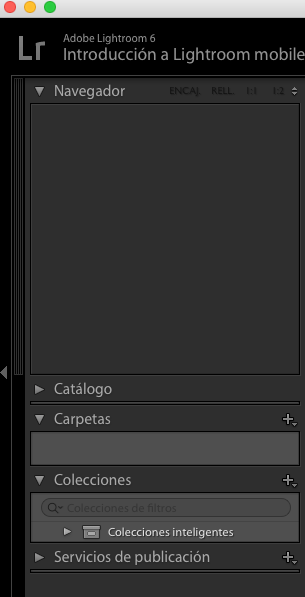
- Balance de blancos, para esto debes tener claro el mensaje que quieres transmitir con tu fotografía, puedes hacer tu imagen con tonos cálidos oh bien fríos, puedes lograr el color que tu tengas en mente para tu fotografía, sin perder los tonos blancos, para esto tienes que irte a la opción revelado dentro de tu ventana de lightroom, básicos y ahí jugar con los tonos de temperatura.

- Corrección de imagen, con esto podrás disminuir la aberración cromática que es adquirida por el tipo de lentes que utilices, selecciona las dos primeras casillas en esta ventana, también puedes irte a manual y reducir los tonos magentas que salen a partir de la aberración

- Claridad, te recomiendo que si tu fotografía se trata de retratos utilices una claridad menor de +20, si son paisajes u objetos puedes subir el numero, repito, esto ya depende de como tengas visualizada tu imagen.
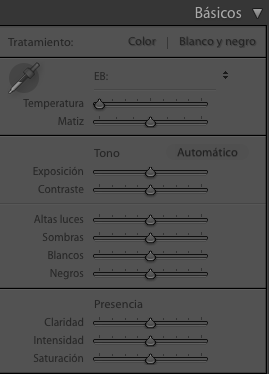
- Guardar tus archivos, ya que has terminado la edición en tu fotografía o proyecto, lo siguiente que tienes que hacer para poder visualizar tus archivos en .JPG es irte nuevamente al menú archivo, exportar como catalogo, enseguida te aparecerá una ventana donde podrás indicar a que carpeta quieres exportar tus nuevas fotografías, después de esto estas listo para compartir tu trabajo en redes sociales.
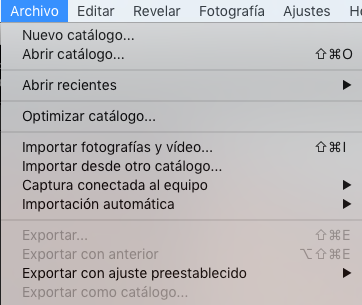
Recuerda que puedes compartirnos tus resultados con el #HagamosFotoCDMX.
